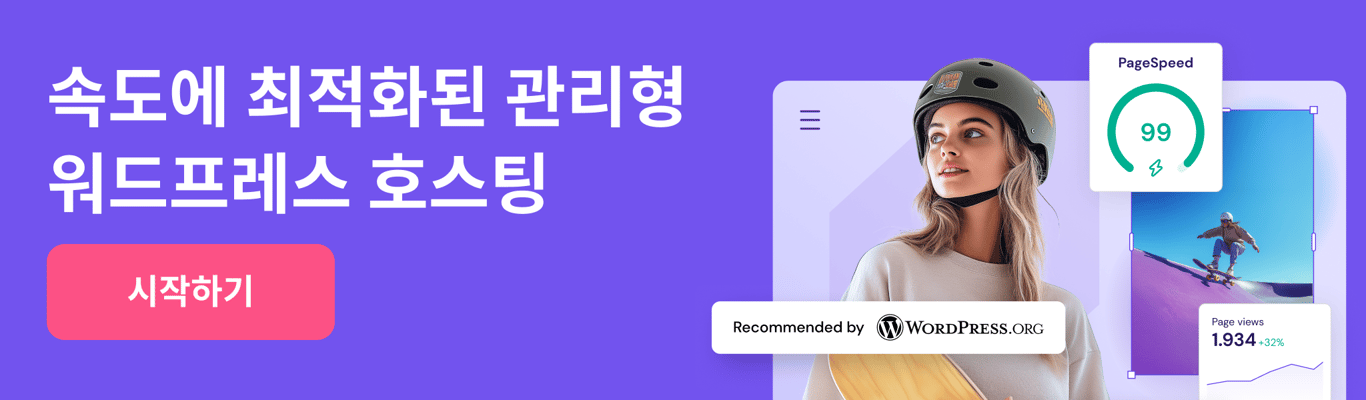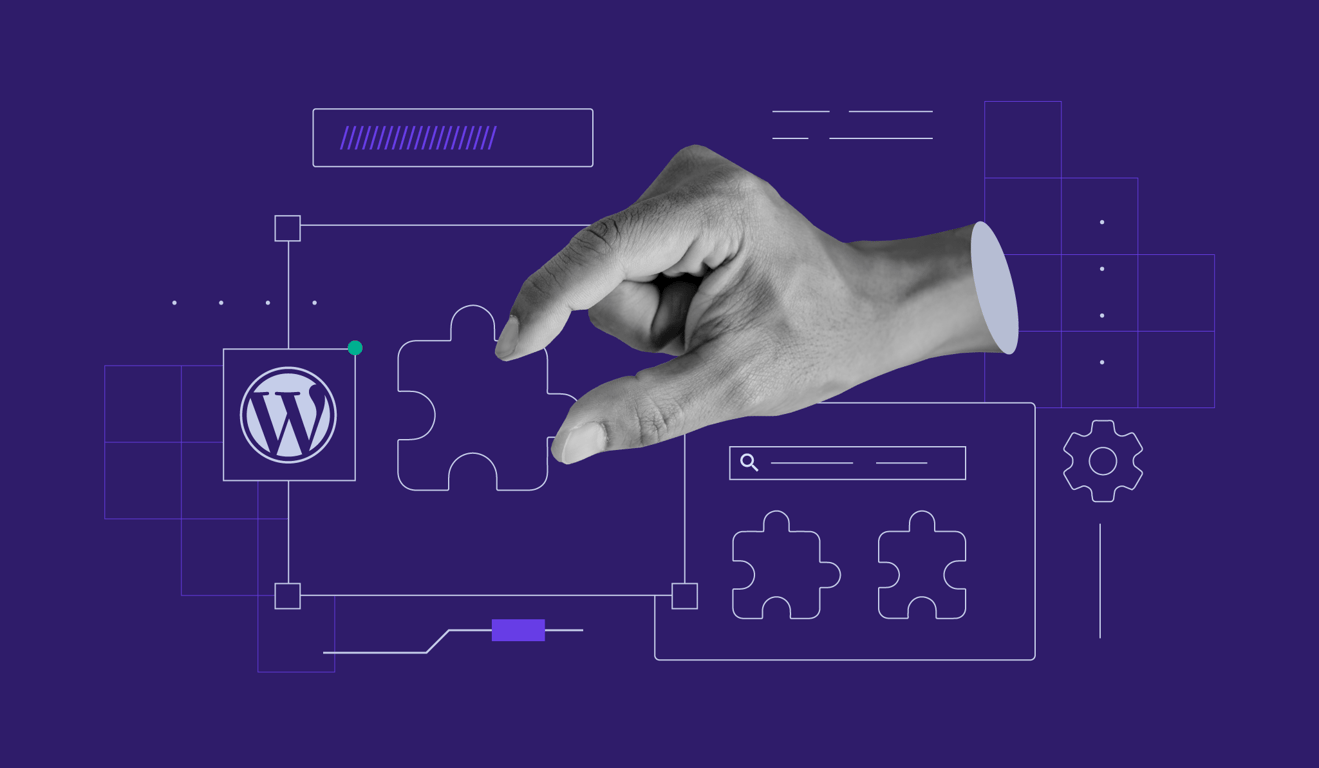워드프레스에서 ‘데이터베이스 연결 오류’를 해결하는 방법
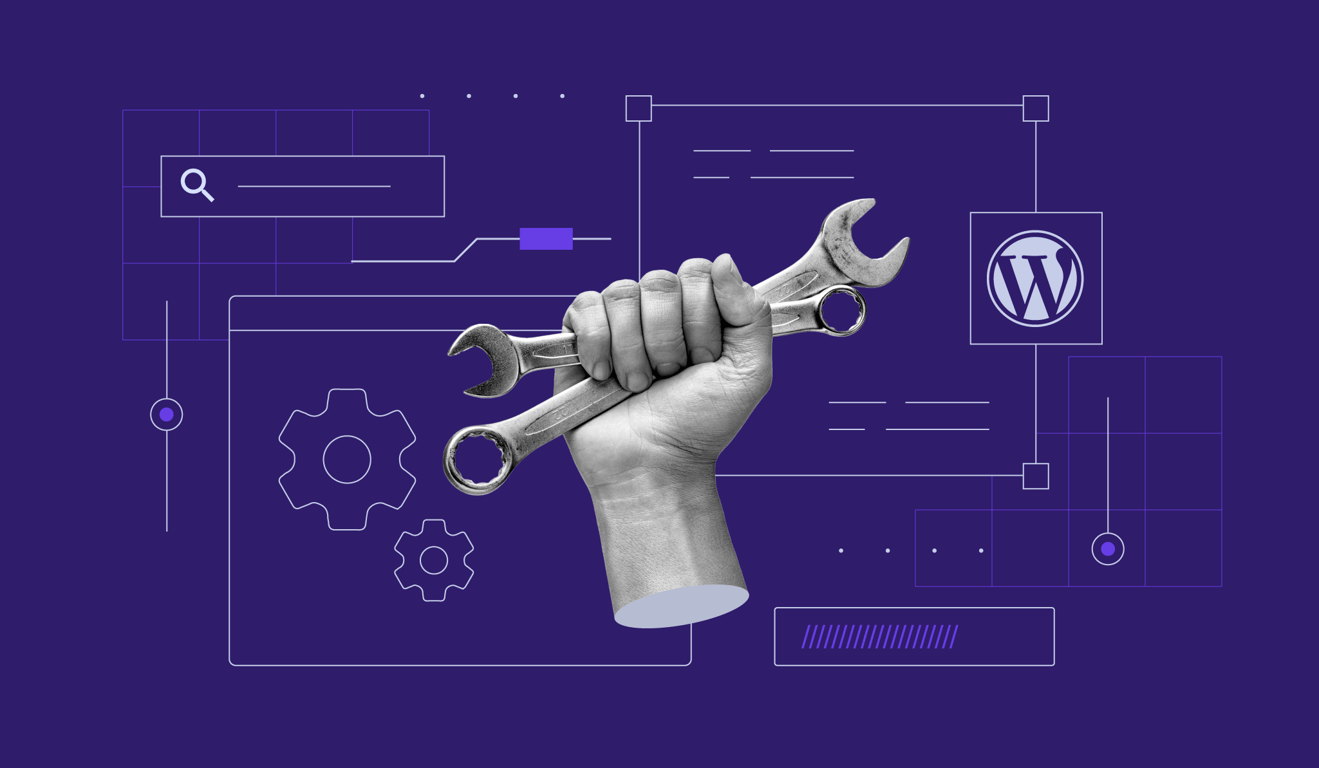
워드프레스에서 웹사이트를 운영하다 보면 ‘데이터베이스 연결 오류 (error establishing a database connection)’ 메시지를 경험하게 될 수 있습니다. 이는 웹사이트가 데이터베이스에 연결되어 정보를 검색하지 못했을 때 나타나는 현상입니다. 일반적인 주요 원인으로는 wp-config.php 파일의 잘못된 구성 및자격증명, 손상된 데이터 등이 있습니다.
이러한 문제를 그대로 방치할 경우, 웹사이트의 가동 시간과 전반적인 사용자 경험에 부정적인 영향을 미칠 수 있습니다. 이번 워드프레스 튜토리얼에서는 이러한 문제를 신속히 해결하고 예방할 수 있도록, 근본적인 문제의 원인과, 검증된 해결 방법, 예방 모범 사례 등을 자세히 살펴보겠습니다.
| 오류코드 | 데이터베이스 연결 오류 (error establishing a database connection) 발생 |
| 오류 유형 | 데이터베이스 오류 |
| 오류류 원인 | wp-config와 워드프레스 데이터베이스 간에 일치하지 않는 정보잘못된 데이터베이스 자격 증명데이터베이스 손상손상된 핵심 파일 |
데이터베이스 연결 오류란 무엇인가요?
워드프레스에서 ’데이터베이스 연결 오류’는 웹사이트가 데이터베이스와 연결되지 못할 때 발생하는 일반적인 문제입니다. 이 오류는 웹사이트가 요청된 데이터를 검색하지 못해, 정상적으로 작동하지 않거나, 접속이 아예 불가능해지는 상황을 초래할 수 있습니다.
이 문제의 일반적인 원인으로는 일치하지 않는 구성, 잘못된 자격증명, 데이터베이스 오류, 핵심 파일 손상 등이 있습니다.
방문자가워드프레스 사이트를 방문하면, 특정 PHP 명령어가 데이터베이스에서 필요한 정보를 가져와 브라우저에 표시합니다.
하지만 설정 오류나 데이터 손상으로 인해 이 과정이 이루어 지지 않는 경우, ‘데이터베이스 연결 오류(error establishing a database connection)’ 라는 메시지가 나타납니다.

또한, 웹 페이지 캐시가 활성화되어 있는 경우, 이 오류 메시지가 바로 나타나지 않을 수 있어, 문제를 즉시 인지하기 어려운 경우도 많습니다. 혹은 관리자 대시보드에 접속할 수 없는 경우에도 이 오류가 발생했을 가능성이 높습니다.
워드프레스에서 ‘데이터베이스 연결 오류’의 주요 원인
워드프레스에서’데이터베이스 연결 오류’ 의 몇 가지 일반적인 주요 원인은 다음과 같습니다.
- 잘못된 데이터베이스 자격 증명워드프레스는 wp-config.php 파일에 저장된 MySQL 데이터베이스 이름, 사용자 이름, 비밀번호, 호스트 정보를 사용하여 데이터베이스에 연결합니다. 이 중 하나라도 잘못되면 연결 오류가 발생할 수 있기 때문에, 특히 호스팅 이전이나 데이터베이스 비밀번호 변경 시에는 이 정보를 확인해야 합니다.
- 손상된 데이터베이스. 결함이 있는 플러그인이나 테마의 충돌, 불완전한 업데이트 등으로 인해 데이터베이스 테이블이 손상될 수 있습니다. 이 경우, 워드프레스는 필요한 정보를 불러올 수 없어 오류가 발생합니다.
- 데이터베이스 서버 오류. 서버의 과부하, 유지 보수, 권한 설정 오류 등으로 인해 데이터베이스 서버가 응답하지 않을 수 있습니다. 이러한 서버 측 문제는 워드프레스가 데이터베이스에 접근하는 것을 방해합니다.
- 손상된 워드프레스 핵심 파일.워드프레스의 핵심 파일이 손상되면, 데이터베이스와의 통신에 문제가 생길 수 있습니다. 이는 주로 불완전한 업데이트, 악성 코드, 잘못된 플러그인 설치 등으로 인해 발생합니다.
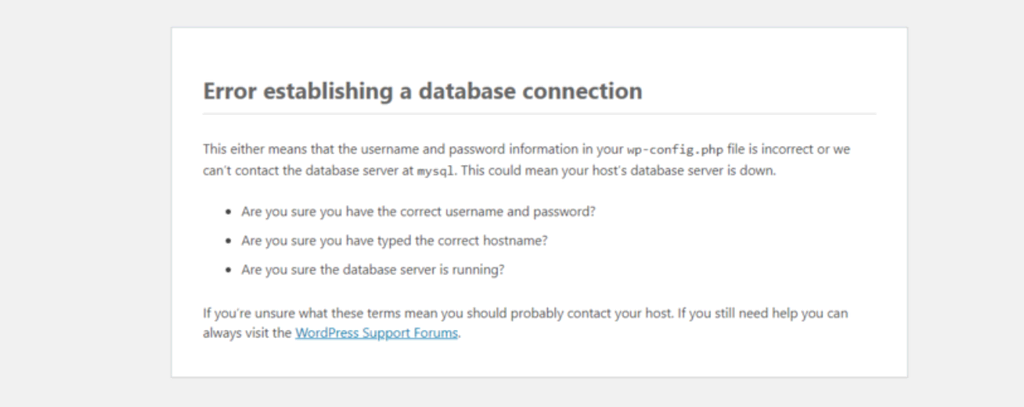
팝업 메시지를 통해 원인을 파악할 수 있습니다. 예를 들어 워드프레스 사이트의 관리자 대시보드에 다음과 같은 오류 창이 표시되는 경우, 데이터베이스 로그인 자격 증명이 잘못되었을 가능성이 높습니다.
8가지 방법으로 워드프레스 ‘데이터베이스 연결 오류’ 해결하기
’데이터베이스 연결 오류 (error establishing a database connection)’ 메시지의 일반적인 원인을 파악한 후 이를 해결하기 위한 8가지 해결 방법을 안내드립니다. 계속 진행하기 전에 먼저 워드프레스 사이트를 백업하고, 추가 손상을 방지하세요.
1. 데이터베이스 서버 상태 확인
워드프레스 사이트가 데이터베이스에 연결하지 못하는 주요 원인 중 하나는 ‘서버의 최대 연결 수 초과’ 일 수 있습니다. 트래픽이 급증하면 서버가 새로운 연결을 거부하여 사이트가 데이터를 가져오지 못하게 됩니다.
이러한 상황을 방지하려면, W3 Total Cache 또는 WP Rocket과 같은 캐싱 플러그인을 사용하여 서버의 부하를 줄이는 것이 좋습니다.
또한, 네트워크 문제나 호스팅 제공업체의 서버 문제로 인해 오류가 발생할 수 있습니다. 이 경우, 호스팅 제공업체에 에 문의하여 동일한 서버에 있는 다른워드프레스 사이트에서도같은 문제가 발생하는지 확인해 보는 것이 좋습니다. 만약 그렇다면, 이는 호스팅 제공업체 측의 문제일 수 있습니다.
서버가 응답하지 않는 또 다른 일반적인 원인은 사용자 권한 부족 일 수도 있습니다. 워드프레스 데이터베이스 사용자에게 적절한 권한이 부여되지 않을 경우, 백엔드에서 콘텐츠를 접근하지 못할 수 있습니다.
이를 확인하려면, PHP 스크립트를 사용하여 MySQL 서버에 연결해 보세요. 호스팅어 요금제에서 이를 확인하는 방법은 다음과 같습니다.
- hPanel에 로그인합니다. 상단 메뉴에서 구성하려는 웹사이트를 선택하고, 웹사이트의 대시보드를 클릭합니다.
- 웹사이트 관리 페이지에서 파일 관리자를 선택합니다.
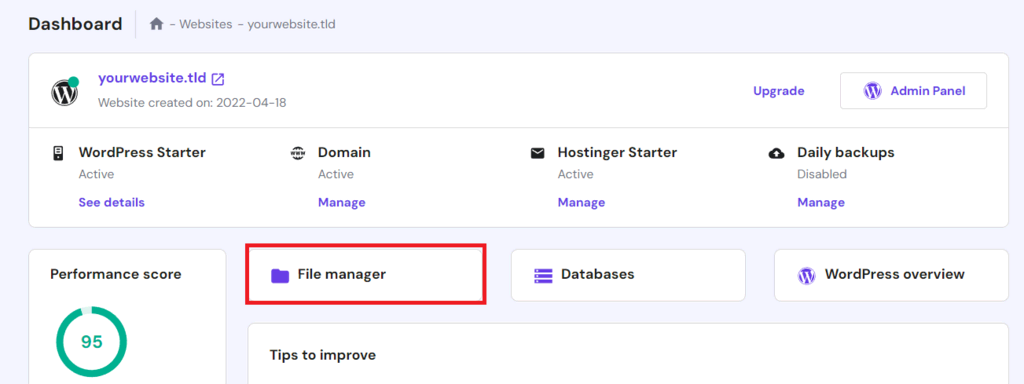
- public_html 폴더로 이동하여 ‘새 파일 만들기’ 아이콘을 클릭합니다.
- 원하는 이름으로 새로운 PHP 파일을 생성합니다. 이름을 test.php로 지정합니다.
- 다음 코드를 파일에 붙여넣고, 실제 MySQL 데이터베이스 비밀번호와 사용자 아이디로 변경합니다.
<?php
$link = mysqli_connect('localhost', 'username', 'password');
if (!$link) {
die('Could not connect: ' . mysqli_error());
}
echo 'Connected successfully';
mysqli_close($link);
?>
- 오른쪽 상단의 디스크 아이콘을 클릭하여 파일을 저장합니다.
- 웹 브라우저에서 새 탭을 열고, 도메인 뒤에 파일 이름과 경로를 다음과 같이 입력하여 파일에 접속합니다.
domain.com/public_html/test.php
워드프레스 디버그 스크립트가 오류를 반환하지 않는다면, 데이터베이스 사용자에게 필요한 권한이 부여되어 있고,연결이 정상적으로 작동하는 것입니다.

하지만 여전히 문제가 발생한다면, 사용자 권한을 조정하여 데이터베이스 연결을 복구할 수 있습니다. 이 경우, hPanel에서 데이터베이스로 이동 후, 현재 MySQL 데이터베이스 및 사용자 목록으로 이동하여 데이터베이스를 클릭합니다.
계정 옆의 점 3개 아이콘을 클릭하고 권한 변경을 선택합니다. 모든 권한 항목을 선택한 후, ‘업데이트’를 클릭하여 변경 사항을 저장합니다. 그 후, 디버그 스크립트를 다시 실행하여 문제가 해결되었는지 확인합니다.
2. 데이터베이스 자격 증명 검토
워드프레스에서 ‘데이터베이스 연결 오류 (error establishing a database connection)’ 메시지가 뜨는 일반적인 원인 중 하나는 잘못된 데이터베이스 자격 증명입니다. 특히 사이트를 새로운 호스팅 공급업체로 이전한 후에는 이러한 문제가 자주 발생할 수 있습니다.
이 문제를 해결하려면, 호스팅 제어판의 데이터베이스 호스트 정보와 워드프레스의 wp-config.php 파일에 입력된 정보가 일치하는지 확인해야 합니다. 호스팅 제어판에 액세스할 수 없는 경우, FileZilla와 같은 FTP 클라이언트를 통해여 사이트 파일을 확인해 보세요.
일반적인 절차는 비슷할 수 있지만, 세부적인 단계는 다를 수 있습니다. 예를 들어, 보통 파일을 수동으로 다운로드하고 편집한 후 다시 업로드해야 하지만, 호스팅어에서는 웹 브라우저에서는 손쉽게 hPanel의 파일 관리자를 통해 직접 진행할 수 있습니다.
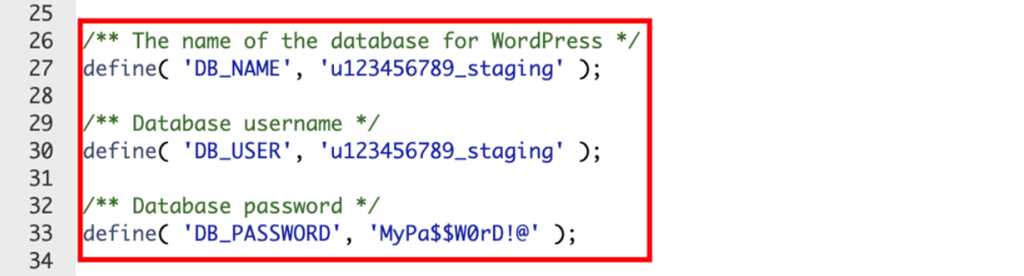
파일 관리자를 클릭하여, public_html 디렉토리에서 wp-config.php 파일을 선택합니다. 마우스 오른쪽 버튼으로 클릭하고 ‘편집’을 선택합니다. 다음 데이터베이스 항목들을 확인합니다.
- DB_NAME: 데이터베이스 이름
- DB_USER: 데이터베이스 사용자 이름
- DB_PASSWORD: 데이터베이스 비밀번호
- DB_HOST: 데이터베이스 호스트
이 정보들이 호스팅 계정의 실제 정보와 일치하는지 확인해야 합니다. 그후, hPanel에서 데이터베이스→ 관리를 선택합니다.
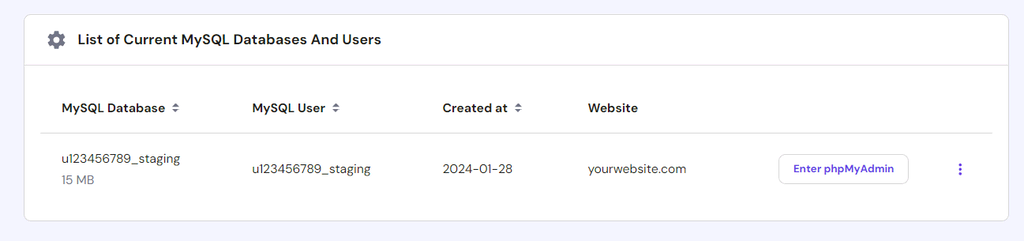
현재 MySQL 데이터베이스 및 사용자 목록에서 모든 데이터베이스 정보를 확인합니다. 하지만 wp-config.php 파일에 입력된 정보와 자격 증명과 MySQL 데이터베이스 설정이 일치하지만, 문제가 지속된다면, 다음 해결 방법을 진행할 수 있습니다.
만약 정보가 일치하지 않으면, 호스팅 제어판에서 정확한 데이터베이스 자격 증명을 입력해야 합니다. 이 경우, wp-config.php 파일에 정확한 데이터베이스 이름, 사용자 이름, 비밀번호, 호스트 정보를 입력했는지 확인합니다.
define('DB_NAME', 'fill_this_with_your_current_database_name');
define('DB_USER', 'fill_this_with_your_current_username');
define('DB_HOST', 'fill_this_with_your_current_localhost');
모든 정보를 올바르게 수정했다면, 상단의 디스크 아이콘을 클릭하여 변경 사항을 저장합니다. 그런 다음, 웹사이트를 새로고침하여, ’데이터베이스 연결 오류 (error establishing a database connection)’ 가 해결되었는지 확인합니다.
오류가 지속되면 현재 MySQL 데이터베이스 및 사용자 목록으로 이동하여, 해당 데이터베이스 사용자 계정 옆의 점 3개 아이콘을 클릭하고 비밀번호 변경을 선택합니다. 새로운 비밀번호를 입력하고 업데이트를 클릭하여 변경 사항을 저장합니다.
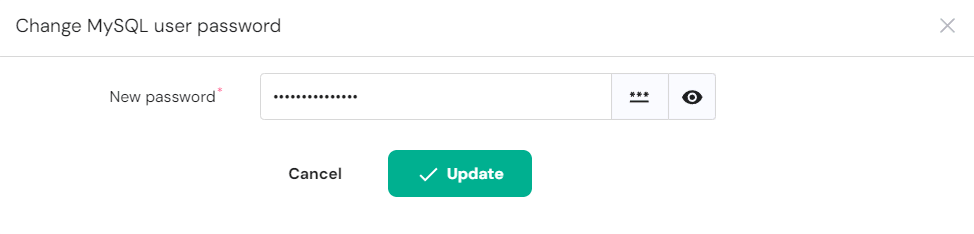
그 이후, 계속해서 ‘데이터베이스 연결 오류 (error establishing a database connection)’ 메시지가 계속 뜨는 경우, wp-config.php 파일의 DB_HOST 값을 확인해야 합니다. localhost, 127.0.0.1 또는 URL이어야 하며, 문제가 지속될 경우, 호스팅 공급업체에 따라 상이할 수 있으니, 고객 지원팀에 문의하여 추가 지원을 받으시길 바랍니다.
만약 최근에 워드프레스 사이트를 이전하지 않았다면, MySQL 데이터베이스 정보가 문제의 원인이 아닐 수 있습니다. 추가적인 도움이 필요하다면, 고객 지원팀과 확인하는 것이 필요합니다.
3. 손상된 파일 복구
워드프레스에서 ‘데이터베이스 연결 오류 (error establishing a database connection)’ 메시지가 나타날 때, 손상된 테마나 플러그인이 원인이 될 수 있습니다. 이러한 경우, 최근에 설치 및 업데이트한 플러그인이나 테마가 워드프레스와 충돌하여 문제가 발생할 수 있습니다.
문제를 해결하려면, 다운로드한 최신 플러그인이나 테마가 원인일 가능성이 높으므로, 해당 플러그인이나 테마를 비활성화 하는 것이 필요합니다. 타사 소프트웨어가 여러 개 있는 경우, 모든 플러그인을 한꺼번에 일괄적으로 비활성화한 후. 개별적으로 켜는 것이 좋습니다.
워드프레스 대시보드를 열고 사이드바에서 플러그인 메뉴를 클릭합니다. 왼쪽 상단의 모두 선택 체크박스를 클릭하여 모든 플러그인을 선택합니다. 그 후, 일괄 작업 드롭다운 메뉴에서 ‘비활성화’를 선택한 후 적용 버튼을 클릭합니다.

테마의 경우 워드프레스 관리자 대시보드에서는 모든 테마를 동시에 비활성화할 수 없습니다. 대신, 대시보드의 모양→ 테마로 이동하여 원하는 테마를 개별적으로 활성화해야 합니다.
만약, 데이터베이스 오류로 인해 워드프레스 대시보드에 접근할 수 없다면, 파일 관리자나 FTP 클라이언트를 사용하여 플러그인 폴더의 이름을 변경하여 모든 워드프레스 플러그인을 일시적으로 비활성화 할 수 있습니다.
호스팅어 사용자의 경우hPanel에서 파일 관리자 → public_html → wp-content로 이동합니다. 플러그인 폴더를 마우스 오른쪽 버튼으로 클릭하고 이름 바꾸기를 선택하여 폴더 이름을 변경합니다.

플러그인 폴더 이름을 변경한 후 웹사이트의 백엔드와 관리자 영역에 정상적으로 접근할 수 있어야 합니다. 파일 관리자에 다시 접속하여, 폴더의 이름은 원래대로 복원합니다.
중요! 테마의 경우에도 폴더 이름을 변경하여 모든 테마를 동시에 비활성화할 수 있습니다. 하지만 플러그인과 달리 기본 테마는 이름을 원래대로 되돌리면 자동으로 다시 활성화됩니다.
이제 비활성화된 모든 워드프레스 플러그인이 관리자 대시보드에 표시됩니다. 각 플러그인을 하나씩활성화하여 문제가 발생하는 플러그인이 있는 지확인합니다. 문제가 있는 플러그인의 이름 하단의 삭제를 클릭하여 삭제합니다.
위의 방법으로도 문제가 해결되지 않는다면, 콘텐츠 관리 시스템(CMS) 핵심 파일이 손상되었을 수 있습니다. 이 경우, 워드프레스를 새로 설치하여 기본 파일로 교체해야 합니다.
워드프레스 공식 웹사이트에서 최신 버전을 다운로드하고 축을 푼 후, wp-content 폴더와 wp-config-sample.php 파일을 삭제합니다. 그런 다음, 나머지 파일을 파일 관리자나 FTP를 통해 웹사이트의 루트 디렉토리에 업로드합니다.
중요! 워드프레스를 처음부터 새로 설치하면, 핵심 파일이 복원되지만, 웹사이트의 데이터가 삭제될 수 있으므로, 이 방법은권장하지 않습니다.
4. 워드프레스에서 데이터베이스 복구
워드프레스에서 ‘데이터베이스 연결 오류’가 발생하는 또 다른 원인은 손상된 데이터베이스입니다. 이는 플러그인이나 테마를 자주 설치하거나 제거하면서 중복 데이터가 추가되어 테이블이 손상될 때 발생할 수 있습니다.
일반적으로 워드프레스 대시보드에 ‘하나 이상의 데이터베이스 테이블을 사용할 수 없습니다.’라는 메시지가 표시됩니다. 데이터베이스에 장애가 발생하면 ‘데이터베이스를 복구해야 할 수 있습니다.’ 라는 메시지가 표시됩니다.
데이터베이스 복구를 실행하려면 wp-config.php 파일 하단에 다음 코드를 입력하세요.
define('WP_ALLOW_REPAIR', true);
파일 관리자를 통해 public_html 디렉토리로 이동합니다. wp-config.php 파일을 마우스 오른쪽 버튼으로 클릭하고 편집을 클릭합니다. 코드를 추가하고 디스크 아이콘을 클릭하여 변경 사항을 저장합니다.
웹 브라우저에서 새 탭을 열고 http://www.your-site-domain.com/wp-admin/maint/repair.php 을 입력하여 복구 페이지에 접속합니다. 표시되는 두 가지 옵션 중,‘데이터베이스 복구’ 옵션을 선택하여 프로세스가 완료될 때까지 기다립니다.
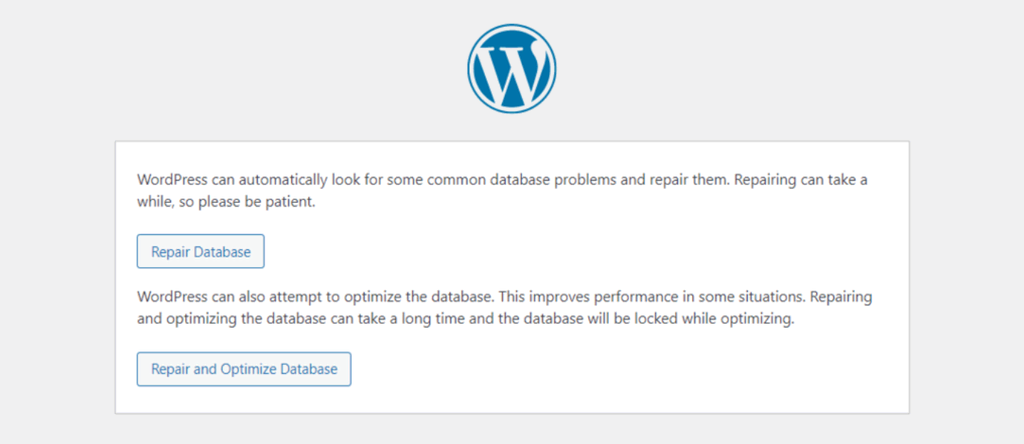
워드프레스 사이트로 돌아가 문제가 해결되었는지 확인합니다. 문제가 해결되, 즉시 wp-config.php에서 복구 기능을 제거하여 다른 사용자들이 이를 악용하여 액세스하는 경우가 없도록 합니다.
5. 새로운 데이터베이스 생성
이전 방법이 작동하지 않는 경우 현재 데이터베이스가 완전히 손상되었을 수 있으므로 새 MySQL 데이터베이스를 생성하고 백업 파일을 이용하여 데이터를 복원하는 것이 효과적인 해결책 입니다.
웹 호스팅 회사와 제어판에 따라 방법이 다르며, 호스팅어 요금제를 사용하려면 먼저 백업을 다운로드하세요.
- hPanel에서 웹사이트 관리 메뉴를 클릭합니다.
- 사이드바에서 파일 → 백업으로 이동합니다.
- ‘데이터베이스 백업’을 선택합니다.
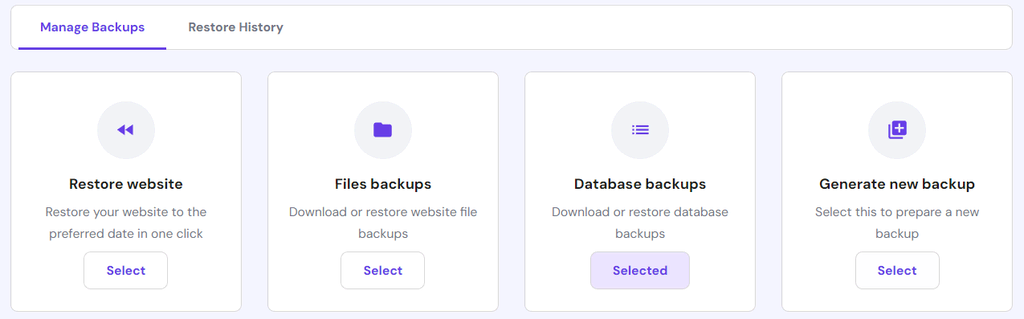
- 드롭다운 메뉴에서 문제가 있는 데이터베이스를 선택한 후, 데이터베이스 보기를 클릭하여 사용 가능한 백업을 표시합니다.
- 복원하려는 백업 날짜를 선택하고 다운로드를 클릭합니다.
- hPanel이 파일 준비를 완료하면, ‘백업 다운로드를 클릭하여 파일을 저장합니다.
최신 백업에 문제가 있을 수 있으므로, 여러 날짜의 백업을 다운로드 해두는것이 좋습니다.
새로운 데이터베이스를 만들고 phpMyAdmin을 통해 데이터베이스를 복원합니다.
- hPanel의 웹사이트 관리 메뉴에서 사이드바 → 데이터베이스 → 관리로 이동합니다.
- 새로운 MySQL 데이터베이스 생성섹션에서 데이터베이스 이름, 사용자 이름, 비밀번호를 입력한 후, ‘데이터베이스 생성’을 클릭합니다.
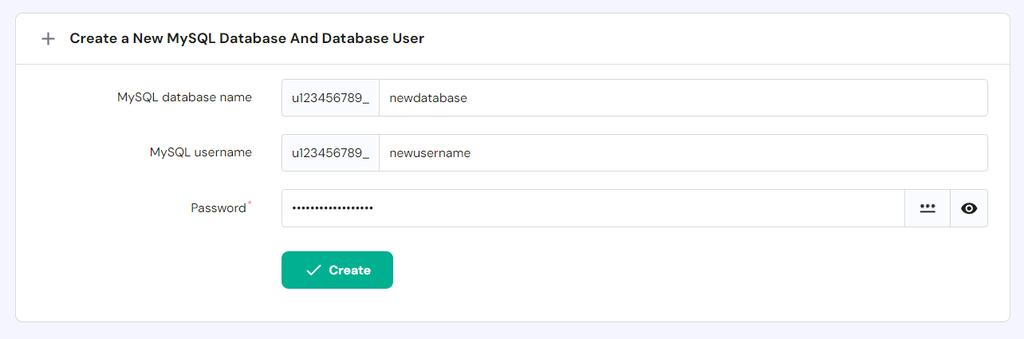
- 아래로 스크롤하여 새로 생성된 데이터베이스에서 phpMyAdmin 입력을 클릭합니다.
- 데이터베이스 관리 패널에서 가져오기 탭을 선택합니다.
- 파일 선택을 클릭하여 다운로드한 데이터베이스 백업 파일을 선택합니다. 아래로 스크롤하여 가져오기를 클릭합니다.
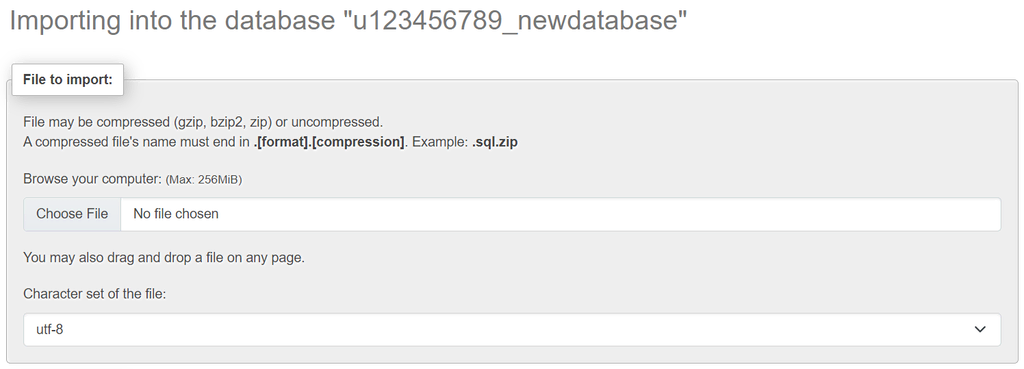
마지막으로 wp-config.php 파일을 수정하여 새 MySQL 데이터베이스를 워드프레스 사이트에 연결합니다. 파일 관리자를 열고 public_html 폴더로 이동하여 파일을 마우스 오른쪽 버튼으로 클릭하고 편집을 선택합니다.
새로운 MySQL 사용자, 데이터베이스 이름, 비밀번호를 입력하고, 변경 사항을 저장하면 이제 워드프레스 대시보드가 정상적으로 작동합니다.
6. 도메인이 올바른 호스트 공급업체를 가리키고 있는지 확인하기
새로운 호스팅 공급업체로 이전할 경우, 도메인이 새로운 서버를 정확히 가리키지 않으면, 데이터베이스 연결 문제가 발생할 수 있습니다. 도메인을 데이터베이스 호스트로 가리키려면 호스팅 제어판의 네임서버와 WHOIS가 일치하는지 확인해야 합니다.
호스팅어에서 네임서버 설정이 일치하는지확인하려면, hPanel → 웹사이트 → 대시보드 → 웹호스팅 요금제 이름 아래의 세부 정보를 클릭하여 확인할 수 있습니다. 또는 dnschecker와 같은 온라인 도구를 사용하여, 도메인의 현재 네임서버를 확인할 수 있습니다.
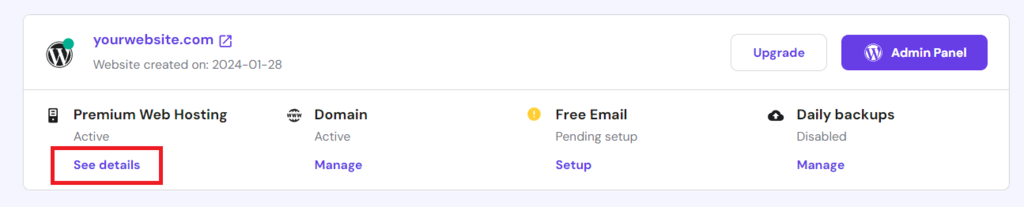
도메인의 네임서버가 호스팅어의 네임서버와 일치하지 않는 경우, 도메인을 등록한 곳의 제어판에 로그인하여, 네임서버를 호스팅어의 네임서버로 변경해야 합니다. 호스팅어에서 도메인을 등록한 경우, hPanel→ 도메인 → 관리로 이동하여 도메인 정보 섹션에서 네임서버 옆의 변경을 클릭하여 수정할 수 있습니다.
중요! 도메인과 웹사이트가 모두 호스팅어에서 호스팅되는 경우, 네임서버는 자동으로 호스팅어 서버로 설정되어야 합니다.
또는 도메인을 호스팅어의 IP 주소로 직접 가리키는 방법도 있습니다. 이 경우, 도메인의 A 레코드를 호스팅어 서버의 IP 주소로 설정해야 합니다.

호스팅어 서버 IP주소는 hPanel의 웹호스팅 요금제 세부 정보 페이지에서 확인할 수 있습니다. 도메인을 등록한 곳의 DNS 설정에서 A 레코드를 수정하여 호스팅어의 IP 주소로 변경할 수 있습니다. 이러한 설정을 통해, 도메인이 올바른 호스팅어 서버를 가리키도록 하면, 워드프레스 사이트의 데이터베이스 연결 오류를 해결하는 데 도움이 될 수 있습니다.
7. 워드프레스 웹사이트 URL 업데이트
워드프레스 사이트를 다른 호스팅으로 이전한 후 ‘데이터베이스 연결 오류(error establishing a database connection)’ 메시지가 나타난다면, 사이트 URL이 올바르게 설정되어 있는지 확인해야 합니다. 사이트 URL이 정확하지 않으면 MySQL이 프론트엔드와 연결하지 못해 오류가 발생할 수 있습니다. 이 문제를 해결하려면 phpMyAdmin을 통해 MySQL 데이터베이스에서 사이트 URL을 업데이트해야 합니다. 호스팅어 사용자의 경우, hPanel에서데이터베이스 → 관리로 이동하여 phpMyAdmin에 엑세스 할 수 있습니다. 사이드바에서 워드프레스 데이터베이스를 선택하고 SQL 탭을 클릭합니다. 아래의 SQL 쿼리를 입력하여 사이트 URL을 업데이트 하세요.
UPDATE wp_options SET option_value = replace(option_value, 'http://www.old-domain.com', 'http://www.new-domain.com') WHERE option_name = 'home' OR option_name = 'siteurl'; UPDATE wp_posts SET guid = replace(guid, 'http://www.old-domain.com','http://www.new-domain.com'); UPDATE wp_posts SET post_content = replace(post_content, 'http://www.old-domain.com', 'http://www.new-domain.com'); UPDATE wp_postmeta SET meta_value = replace(meta_value,'http://www.old-domain.com','http://www.new-domain.com');
http://www.old-domain.com 을 이전 사이트 URL로 바꾸고 http://www.new-domain.com 을 새 사이트 URL로 바꿉니다. 아래로 스크롤하여 이동 버튼을 클릭하여 스크립트를 실행합니다.
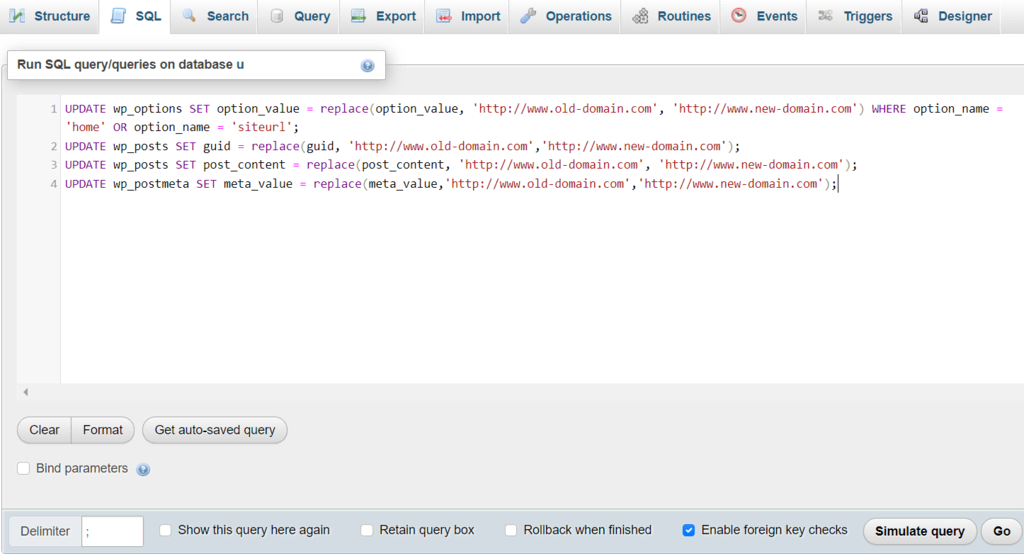
8. 기타 대체 해결 방법
위의 방법을 시도한 후에도 ‘데이터베이스 연결 오류(error establishing a database connection)’ 메시지가 계속 나타난다면, 다음과 같은 추가적인 해결 방법을 시도해 볼 수 있습니다.
고객 지원팀에 문의하기
웹 호스팅 제공업체의 고객 지원팀에 문제 해결을 요청하세요. 호스팅어 고객 지원팀은 연중무휴 24시간 실시간 체팅을 통해 지원을 제공하며, 웹사이트의 백엔드에 액세스하여 근본 원인을 파악하고 문제를 해결하는 데 도움을 드릴 수 있습니다.
웹 호스팅 제공업체에 따라 고객 지원 이용 가능 여부가 다를 수 있습니다.
만약, 웹 호스팅 제공업체의 지원을 받을 수 없는 경우, 공식 워드프레스 포럼을 통해 도움을 받을 수 있습니다. 이 포럼에서는 다양한 사용자들이 유사한 문제에 대한 해결책을 공유하고 있으므로, 유용한 정보를 얻을 수 있습니다. 단, 포럼에 질문할 때는 데이터베이스 자격 증명과 같은 민감한 정보를 제공하지 않도록 주의하세요.
웹 서버 재부팅하기
전용 호스팅 환경에서 워드프레스와 MySQL 서버를 운영 중이라면, 서버를 재부팅하여 설정을 새로 고침으로써 연결 오류를 해결할 수 있습니다. 재부팅은 백그라운드에서 실행 중인 서비스나 프로세스를 종료하여 문제를 해결하는 데 도움이 됩니다.
호스팅어 VPS 사용자는 VPS 개요 페이지에서 재부팅 버튼을 클릭하여 웹 및 데이터베이스 서버를 간단하게 재시작할 수 있습니다.
또는 PuTTY와 같은 SSH 클라이언트를 통해 루트 사용자로 접속한 후, 운영 체제에 따라 재시작 명령어를 입력합니다.
reboot
만약 전용 호스팅 환경을 사용하지 않는 경우, 수동으로 서버를 재시작할 수 없을 수 있기 때문에, 워드프레스 호스팅 공급업체에 도움을 요청하세요.
최신 백업 복원하기
워드프레스 사이트에서 문제가 발생했을 때, 가장 간단하고 효과적인 해결 방법 중 하나는 최신 백업을 복원하는 것입니다. 호스팅어의 hPanel 사용하면, 몇 번의 클릭만으로 웹사이트 파일과 데이터베이스를 복원할 수 있습니다. hPanel에 로그인한 후, 사이드바 → 파일 → 백업으로 이동합니다. ‘웹사이트 복원’을 선택하고 원하는 백업 날짜를 선택합니다.
복원 전에 현재 웹사이트를 다운로드하여 백업해 두는 것이 좋습니다. 복원 작업은 선택한 백업 날짜 이후의 모든 변경 사항을 덮어쓰게 되므로, 신중하게 확인해야 합니다.
데이터베이스 연결 오류’예방을 위한 모범 사례
데이터베이스 오류는 웹사이트의 트래픽과 검색 엔진 최적화(SEO)에 부정적인 영향을 미칠 수 있습니다. 이러한 오류를 수정한 후에는 다음 모범 사례를 적용하여 오류가 재발을 방지하세요.
- 자동 백업 활성화하기. 워드프레스와 데이터베이스를 정기적으로 백업하여 문제가 재발할 경우 쉽게 복원하세요. 문제 해결을 간소화하고 데이터 손실을 방지할 수 있습니다.
- 워드프레스 데이터베이스 최적화하기. WP-Optimize와 같은 플러그인을 사용하여 데이터베이스를 정기적으로 최적화하세요. 이러한 플러그인은 불필요한 데이터를 제거하여 데이터베이스를 정리하고, 웹사이트의 백엔드 속도를 향상시켜 다운타임과 연결 오류를 줄일 수 있습니다.
- 신뢰할 수 있는 테마 및 플러그인 설치하기. 워드프레스 공식 라이브러리나 검증된 개발자로부터 제공되는 플러그인과 테마를 사용하면, 호환성 문제나 위협을 줄일 수 있습니다. 무단 출처의 소프트웨어는 워드프레스 기능과 호환되지 않거나 악성 코드가 포함되어 있을 수 있습니다.
- 신뢰할 수 있는 웹호스팅 서비스 이용하기. 호스팅어와 같이 신뢰할 수 있는 호스팅 제공업체는 데이터베이스의 높은 가동 시간을 보장하고 문제 해결에 도움이 되는 신뢰할 수 있는 지원을 제공합니다.
- 최신 정보 확인하기. 호스팅어 블로그를 구독하여 최신 워드프레스 릴리스와 관련된 소식을 받아보세요. 이러한 업데이트는 종종 잠재적인 문제를 설명하여 예방 조치를 취할 수 있도록 도와줍니다.
- 정기적인 모니터링하기. 워드프레스 사이트와 데이터베이스를 정기적으로 점검하여 더 큰 피해를 경험하기 전에 빠르게 발견하고 대응할 수 있습니다.
결론
워드프레스에서 ‘데이터베이스 연결 오류’는 사이트가 데이터베이스와 연결되지 못할 때 발생합니다. 이는 데이터베이스에서 요청된 데이터를 검색할 수 없을 때 나타나며, 일반적으로 일치하지 않는 자격 증명, 파일 손상 또는 서버 다운타임 등이 원인입니다.
이 문제를 해결하기 위해, 다음과 같은 일반적인 수정 방법을 살펴보았습니다. 먼저, 테스트 PHP 파일을 실행하여 데이터베이스가 실행 중이고 워드프레스 사용자에게 충분한 권한이 있는지 확인합니다. 또한, 호스팅 제어판의 MySQL 호스트명, 사용자명, 비밀번호와 wp-config.php파일의 정보가 일치하는지 확인해야 합니다. 문제가 지속되면, 충돌하는 코드가 있는 플러그인과 테마를 비활성화하고, 손상된 코어 파일을 워드프레스 설치 패키지의 새 파일로 교체해 보세요.
위의 방법으로 해결되지 않는 경우, 데이터베이스에 결함이 있을 수 있습니다. 이 경우, 워드프레스 복구 기능을 실행하거나 백업된 데이터를 사용하여 새 데이터베이스를 생성 할 수 있습니다. 최근에 도메인을 변경한 경우, phpMyAdmin을 통해 URL을 업데이트하고, DNS 검사 도구를 사용하여 올바른 네임서버를 가리키는지 확인하세요.
이 문제가 재발하지 않도록 하려면, WP-Optimize와 같은 플러그인을 사용하여 정기적으로 데이터베이스를 최적화하고, 신뢰할 수 있는 제공업체에서 웹사이트를 호스팅하는 것이 중요합니다. 호스팅어를 이용하면 연중무휴 24시간 지원과 최적의 웹사이트 가동 시간을 보장받을 수 있습니다.
데이터베이스 연결 오류 FAQ
이 섹션에서는 ‘데이터베이스 연결 오류’문제에 대한 답변을 제공합니다.
워드프레스 데이터베이스 연결이 작동하지 않는 이유는 무엇인가요?
워드프레스 사이트에서 데이터베이스에 연결할 수 없는 원인으로, 서버가 다운되는 중이거나, wp-config.php 파일의 자격 증명이 올바르지 않을 수 있습니다. 또 다른 원인으로는 데이터베이스와 핵심 파일이 손상되었을 수도 있습니다. 이는 종종 워드프레스와 플러그인 또는 테마 간의 충돌로 인해 발생됩니다.
플러그인이나 테마로 인해 데이터베이스 연결 오류가 발생할 수 있나요?
네, 테스트되지 않은 플러그인이나 테마는 데이터베이스 연결을 방해하는 코드 충돌을 일으킬 수 있습니다. 또한 자주 추가하거나 삭제하면 저장된 데이터가 손상되어 오류가 발생할 수 있습니다. 테이블이 손상된 경우 해당 플러그인을 제거하거나 새 데이터베이스를 만드는 것이 해결책이 될 수 있습니다.
웹사이트 트래픽이 많으면 데이터베이스 연결 오류가 발생할 수 있나요?
네, 데이터베이스 호스트가 사용자 요청을 처리할 수 없는 경우 액세스할 수 없게 됩니다. 이 경우 웹사이트는 백엔드에서 데이터와 콘텐츠를 검색할 수 없으며, 오류가 발생합니다.
이 웹사이트의 모든 튜토리얼 콘텐츠는 Hostinger의 엄격한 편집 기준과 가치에 따라 제작되었습니다.